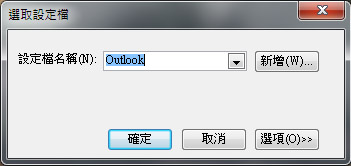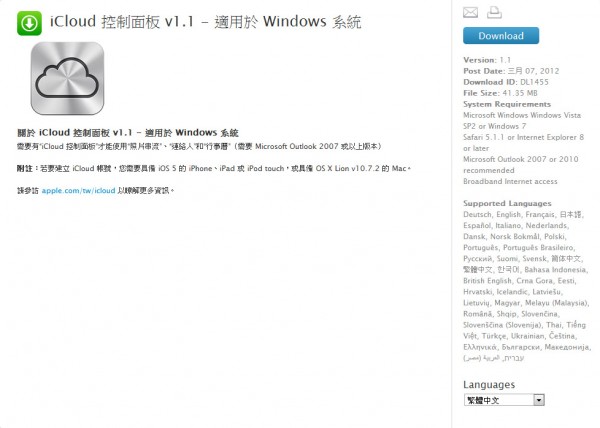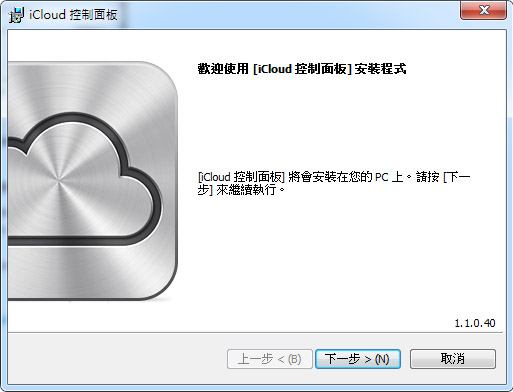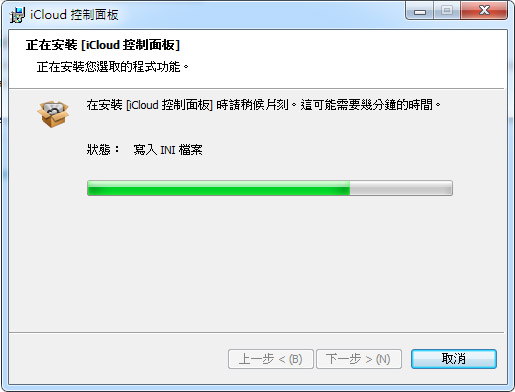自從智慧型手機逐漸普及後,許多人開始使用跨平台的網路雲端服務來加速工作上的效率,其中最常使用的,莫過於是Email或是行事曆等功能。過去在還沒有跨平台的服務前,大多數的人應該都是採用Outlook / Outlook Express 等Mail Client來作為日常收發信件的媒介,但往往遇到電腦發生問題,或是重灌時忘了備份,才發現原來過去的資料保存是多麼脆弱,尤其在舊的Outlook Express上還有檔案大小的限制,mail box檔一旦超過 2G,就會讓信收不下來等慘狀。還好自從Google推出了Gmail的服務後,這些問題大多可以獲得解決,尤其是以大容量Webmail的形式進行電子郵件的收發,更是降低的部分使用者資料毀損的風險。在不論隱私權或其他資訊成本的前提之下,透過Gmail的整合,確實讓許多行動裝置得以獲得更大的效用。
以下要解決的問題,就是怎麼讓Microsoft Outlook與Googlle日曆同步時,不會一直出現選取Outlook設定檔的問題。這項問題從2010年Google開始提供連結程式(Google Calendar Sync),讓原有使用Outlook行事曆的使用者可將行事曆內容同步到Google日曆以來,就一直有使用者反應在每次同步時,會不斷出現如下圖的視窗,即便我們將選項中的設定勾選為預設設定檔,每到同步的時間,那該死的視窗仍然又會跳出來打斷工作。
在搜尋了許多論壇與咕狗了很久,一直都沒有一個有效的解決方式。大多數的建議是:
1. 到Outlook的選項中,將Google Calendar Sync的增益集勾選啟用 – 這方法我試了以後,會造成Outlook一直在背景運作,需要手動強制關閉session,一旦關上後,那該死的設定檔視窗還是時間一到就跳出來嘲笑你 ![]()
2. 利用修改Regestry的方式,將Google Calendar Sync功能常駐於背景中運行 – 這方法同樣會造成Outlook運作不正常,嚴重時還會無法開啟Outlook … ![]()
3. 到Windows的控制台中,將郵件設定檔預設為正在使用的那個設定檔 – 我跟你說,這招完全沒效果… ![]()
4. 有神人寫了一個小小的批次程式,可放在系統中執行,只要視窗一跑出來就幫你自動按確定 – 這方法似乎不賴,但我覺得治標不治本,如果當下有key in東西,除了可能會使你的電腦作業key in錯誤以外,最後還是要手動再按一次確定。
後來的後來,我決定尋找一下,為何我重新安裝的電腦會跳出這個惱人的視窗,但是其他筆記型電腦,或是原有尚未重灌前的電腦,就沒有這個問題。我從版本、設定、Regestry一個一個找下來,最後,總算讓我發現關鍵所在!如果電腦中有安裝Apple的iCloud或MobileMe (即將於6/30停止服務),那麼,這個問題就自動解決了!
蛤!?Microsoft Outlook與Google Calendar Sync的問題,竟然要安裝第三方的Apple iCloud來解決?是的,我也覺得很怪,但不管如何,問題就是在我安裝完iCloud for Windows後就迎刃而解了… ![]()
iCloud 這個軟體的功能,其實跟Google Calendar Sync很像,就是把Outlook上的通訊錄、行事曆,以及我的最愛書籤等,同步到雲端上,讓你的Apple 設備如iPad, iPhone等,能一起與電腦裡的資訊同步。但安裝這個軟體並沒有強制你一定要買iPhone或iPad才能裝,總之,安裝完之後不登入iCloud也可以,因為我們的目的是在用iCloud來解決Outlook與Google Calendar Sync的問題…(笑) ![]() 。而我不採用iCloud的功能,有部分原因也是因為他跟Outlook的整合搞的真。的。很。差,尤其是行事曆那一塊…
。而我不採用iCloud的功能,有部分原因也是因為他跟Outlook的整合搞的真。的。很。差,尤其是行事曆那一塊… ![]()
如此一來,只要解決的Outlook跟Google日曆同步的問題,就能讓我的 桌上(筆記)型電腦 <=== Google 日曆 ===> iPhone 手機,這三者之間,完美的同步我的行事曆內容。而這三者間只要有任何一個有更新,其他的設備也能透過雲端及時同步更新。帥啊,老皮!
▼ Apple iCloud 安裝完成後,直接進入iClould面板
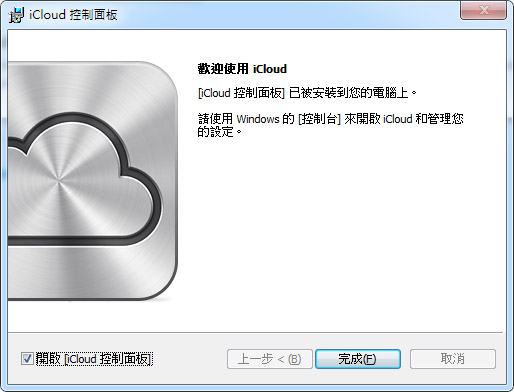
▼ Apple iCloud 的控制面板,不需要登入直接取消即可
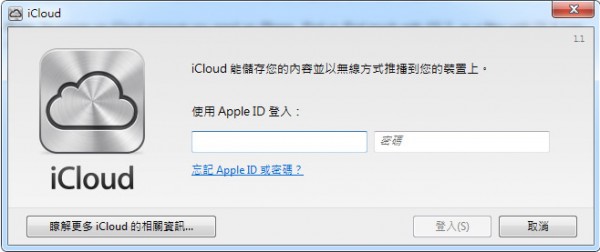
當然如果你真的很想使用iCloud,然後也有iCloud帳號,那登入進去設定也無妨,只不過後面的設定就要自己按需求去做修改了。
▼到工作列圖示中, 點選滑鼠右鍵讓Google Calendar Sync進行同步(Sync)
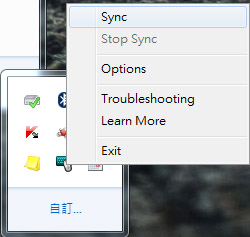
喔耶!!傑克,這真是太神奇了!那該死的Outlook設定檔視窗從此掰掰消失啦,哇哈哈哈哈! ![]()